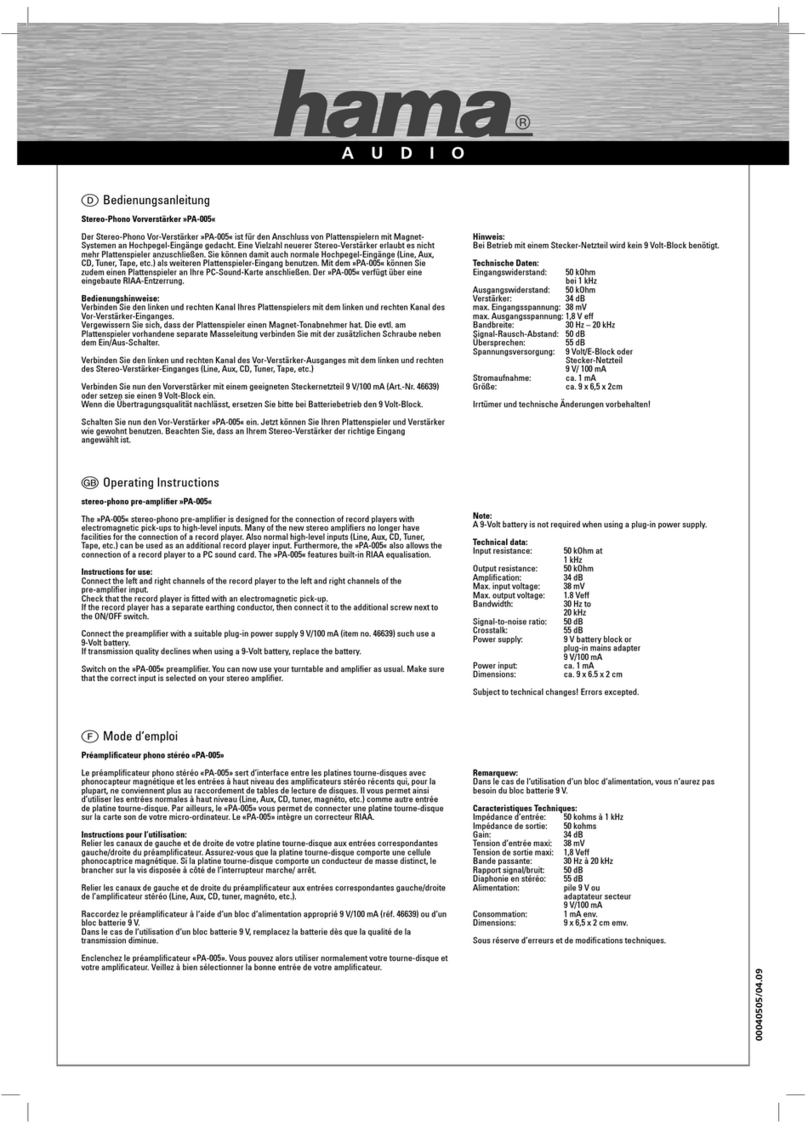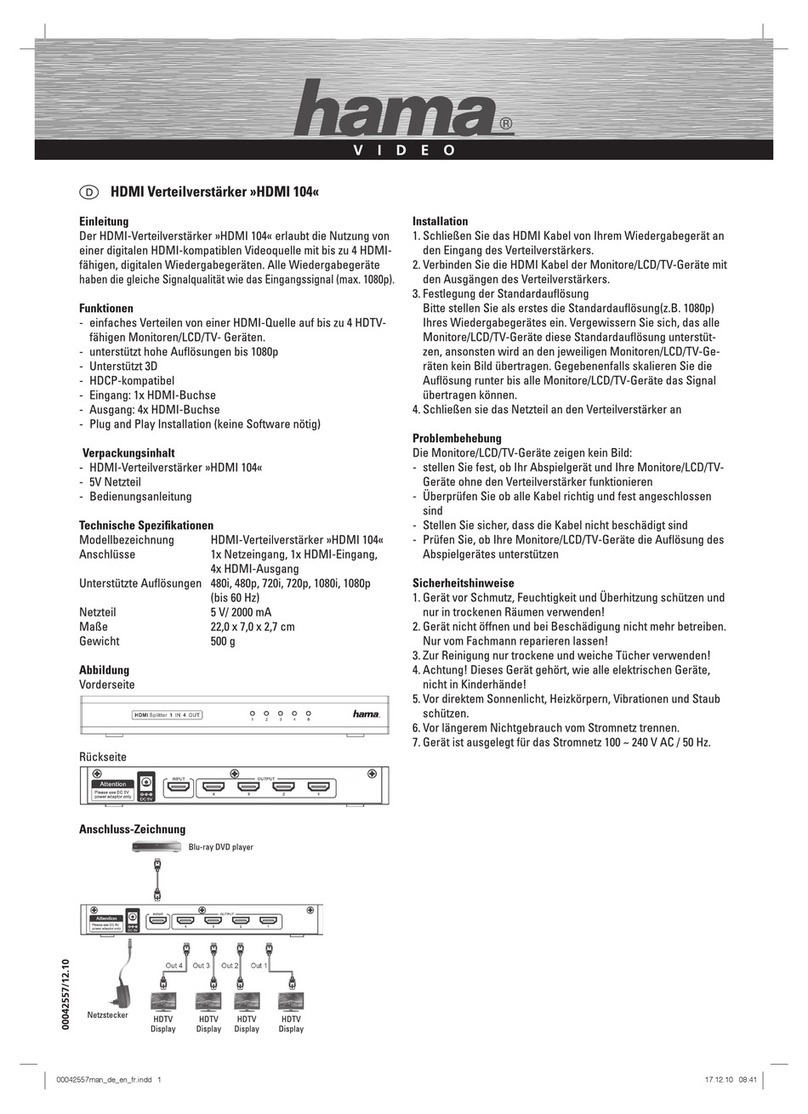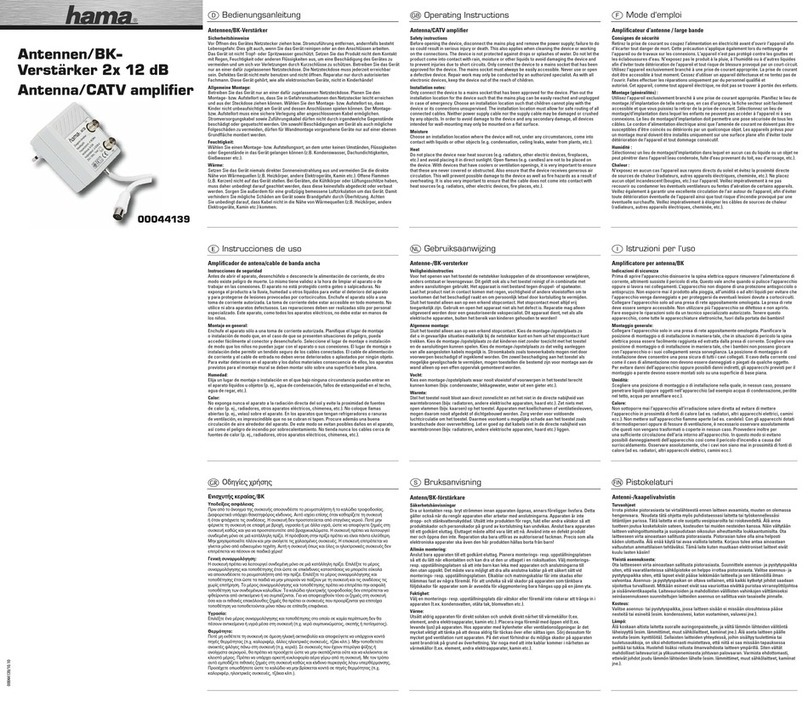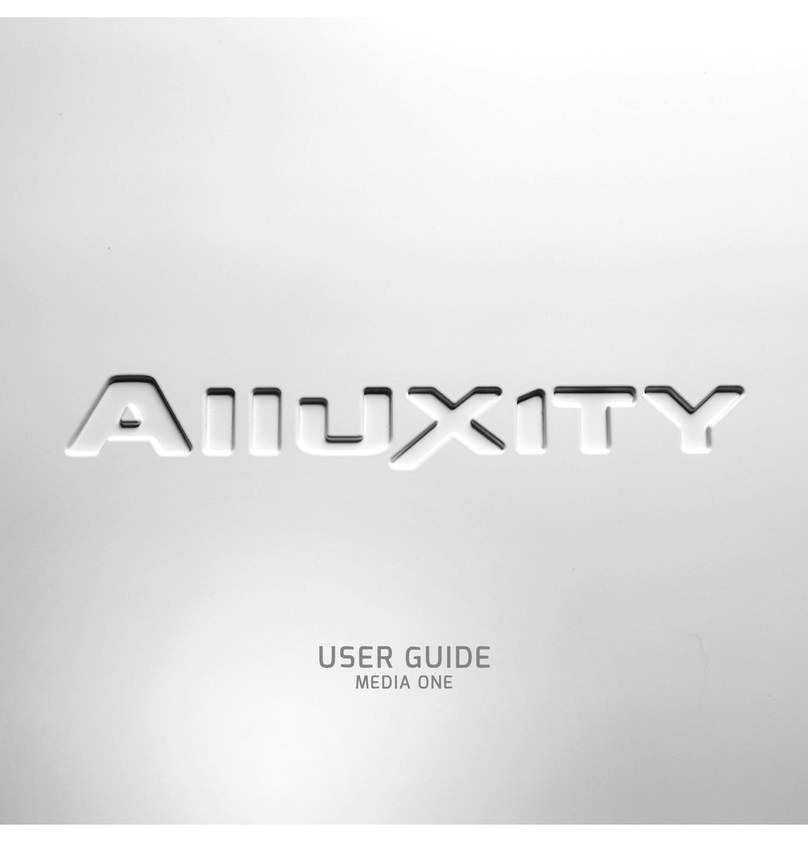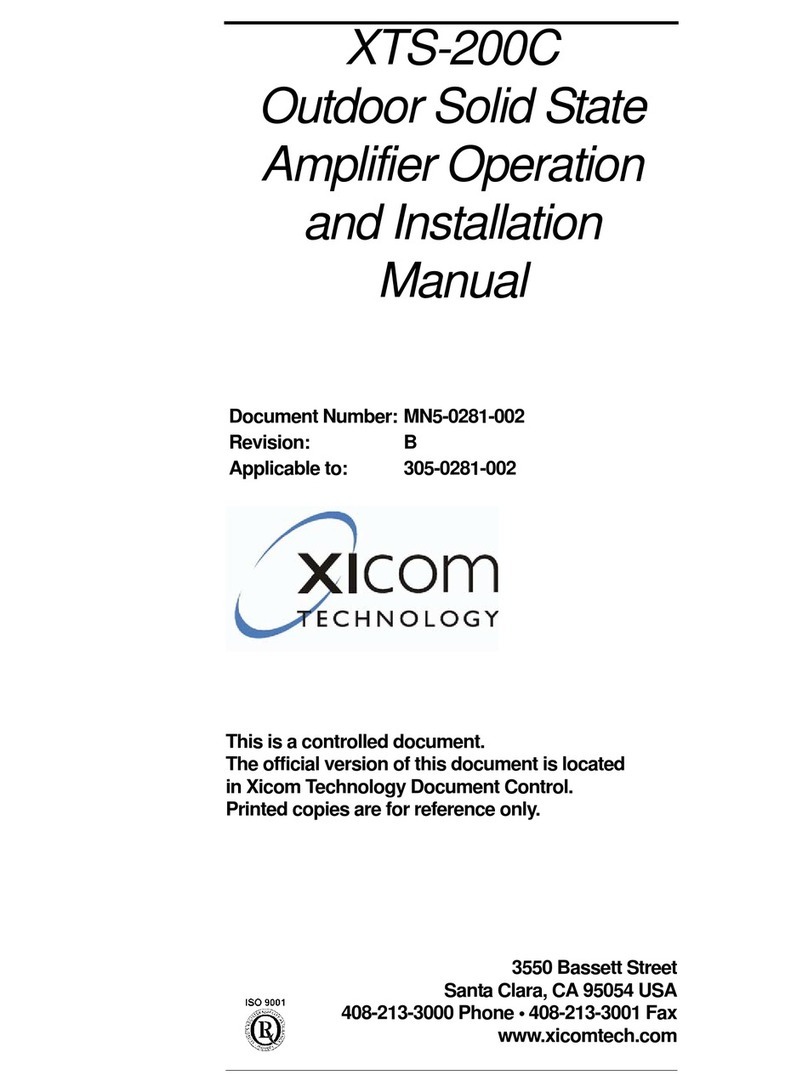Hama HDMI 108 User manual

D
GB
Operating Instructions
Bedienungsanleitung
“HDMI 108”HDMI™ Distribution Amplier
HDMI™-Verteilverstärker
00
042558

2
Pic. 1
Pic. 3
Pic. 2
Output 8Output 7Output 6Output 5Output 4Output 3Output 2Output 1Input
Output 8Output 7Output 6Output 5Output 4Output 3Output 2Output 1Input
Output 8Output 7Output 6Output 5Output 4Output 3Output 2Output 1Input
Power Adaptor
Detection Mode Selection
4K2K 3D Blu-ray DVD player
4K2K 3D Blu-ray DVD player
4K2K 3D Blu-ray DVD player
HDTV 8
(1080p/4K)
HDTV 6
(1080p/4K)
HDTV 6
(1080p/4K)
3D
3D
3D
3D
3D
3D
3D
3D
3D
3D
3D
3D
3D
3D
3D
3D
3D
3D
3D
3D
3D 3D
3D
3D
3D
HDTV 7
(1080p/4K)
HDTV 5
(1080p/4K)
HDTV 5
(1080p/4K)
HDTV 6
(1080p/4K)
HDTV 4
(1080p/4K)
HDTV 4
(1080p/4K)
HDTV 5
(1080p/4K)
HDTV 3
(1080p/4K)
HDTV 3
(1080p/4K)
HDTV 4
(1080p/4K)
HDTV 2
(1080p/4K)
HDTV 2
(1080p/4K)
HDTV 3
(1080p/4K)
HDTV 1
(1080p/4K)
HDTV 1
(1080p/4K)
HDTV 2
(4K2K)
Primary
Projector
(4K2K)
Projector
(4K2K)
HDTV 1
(1080p/4K)
Home Theatre
Receiver (1080p)
Primary
Home Theatre
Receiver (1080p)
Primary
Power Adaptor
Detection Mode Selection
Power Adaptor
Detection Mode Selection

3
Pic. 4
Pic. 6
Pic. 5
Output 8Output 7Output 6Output 5Output 4Output 3Output 2Output 1Input
Output 8Output 7Output 6Output 5Output 4Output 3Output 2Output 1Input
Output 8Output 7Output 6Output 5Output 4Output 3Output 2Output 1Input
3D Blu-ray DVD player
3D Blu-ray DVD player
4K2K 3D Blu-ray DVD
HDTV 8
(4K2K)
HDTV 8
(4K2K)
HDTV 8
(4K2K)
3D
3D
3D
3D
3D
3D
3D
3D
3D
3D
3D
3D
3D
3D
3D
3D
3D
3D
3D
3D
3D
3D
3D
3D
HDTV 7
(4K2K)
HDTV 7
(4K2K)
HDTV 7
(4K2K)
HDTV 6
(4K2K)
HDTV 6
(4K2K)
HDTV 6
(4K2K)
HDTV 5
(4K2K)
HDTV 5
(4K2K)
HDTV 5
(4K2K)
HDTV 4
(4K2K)
HDTV 4
(4K2K)
HDTV 4
(4K2K)
HDTV 3
(4K2K)
HDTV 3
(4K2K)
HDTV 3
(4K2K)
HDTV 2
(1080p/12-bit)
Primary
HDTV 2
(1080p/12-bit)
Primary
HDTV 2
(4K2K)
HDTV 1
(4K2K)
HDTV 1
(4K2K)
HDTV 1
(1080p/12-bit)
Primary
Power Adaptor
Power Adaptor
Power Adaptor

4
GOperating instruction
Thank you for choosing a Hama product.
Take your time and read the following instructions and
information completely. Please keep these instructions in a
safe place for future reference. If you sell the device, please
pass these operating instructions on to the new owner.
1. Explanation of Warning Symbols and Notes
Warning
This symbol is used to indicate safety instructions or to
draw your attention to specic hazards and risks.
Note
This symbol is used to indicate additional information or
important notes.
2. Package Contents
•DC 5V power adapter
•HDMI™ Splitter main unit
•User’s manual
3. Safety Notes
•The product is intended for indoor use only.
•Use the product for its intended purpose only.
•Protect the product from dirt, moisture and overheating
and use it in dry rooms only.
•Children should be supervised to ensure that they do not
play with the device.
•Do not use the product in areas where the use of elec-
tronic devices is not permitted.
•The product is intended for private, non-commercial use only.
•Disconnect the product from the network using the
power button – if this is not available, unplug the power
cord from the socket.
•Lay all cables so that they do not pose a tripping hazard.
•Do not bend or crush the cable.
•Do not drop the product and do not expose it to any
major shocks.
•Dispose of packaging material immediately according to
locally applicable regulations.
•Do not modify the product in any way. Doing so voids
the warranty.
Warning
•Do not use the product if the AC adapter, adapter
cable or power cable is damaged.
•Do not attempt to service or repair the product yourself.
Leave any and all service work to qualied experts.
•Do not open the device or continue to operate it if it
becomes damaged.
4.Quick Start Guide
4.1 TV Wall / Multi-Room / Sports Bar Application
•Set the HDMI™ Splitter in Detection Mode A.
•Blue-ray DVD player set to AUTO video (resolution / color
deep) an audio detection.
•Connect all HDTVs to the HDMI™ Splitter; please check
Figure 1 for your reference.
•Connect the power adaptor to the HDMI™ Splitter and
turn on the power switcher.
If the Blu-ray DVD doesn’t support auto detection, please:
•Set the output signal of the Blu-ray DVD player to match
with the lower standard HDTV to ensure all HDTVs can
display same images. In case of gure 1, it will be HDTV
2 (4K2K).
•OR set the HDMI™ Splitter in Detection Mode B, and set
the output signal of the Blu-ray DVD player to 1080p/
8-bit. Connect the HDTV 2 (4K2K) to port 1.
3D Application
•Please make sure your Blu-ray player and all the HDTVs
can support the same 3D format.
•Under Mode A, if there is any of HDTVs cannot support
either 3D application or the same 3D format, all oft
he HDTVs will be displayed in 2D. If the supporting 3D
format of the Blu-ray player cannot be compliant with
one or some of the 3D HDTVs, the incompatible 3D TVs
would not be able to correctly show the 3D image.
4.2 Home Theater Application
•Set the HDMI™ Splitter in Detection Mode B.
•Blu-ray DVD player set to AUTO video (resolution / color
deep) and audio detection.
•Connect the Home Theater Receiver, Projector, and HDTV
to the HDMI™ Splitter; please check Figure 2 or Figure
3 for reference.
•Connect the power adaptor to the HDMI™ Splitter and
turn on the power switcher.
•Blu-ray DVDs disc may support different audio format
(PCM; Bit Stream: Dolby, DTS ... etc.), please set the Blu-
ray DVD player to the correct audio format setting or set
it to auto detection. Please follow the user‘s manual of
your Blu-ray DVD player to change the output setting.
3D Application
•Please be sure your Blu-ray player and all the HDTVs can
suppot the same 3D video format
•Under Mode B, the device connected to output port 1
(TV, projector, amplier, etc.) will be the primary device
for output standard.
•If the device connected to output port 1 equipped with
3D function, the Blu-ray player also supports 3D, then
3D format will be selected as output format.

5
•If the source connected to output port 1 is a 2D device,
the 2D format will be used for all the outputs.
•When 3D HDTV or projector is used with a Home Theater
Receiver, the Home Theater Receiver needs to support
3D format as well, otherwise the Home Theater Receiver
would have no audio output. In this case, please change
the play mode from 3D to 2D.
Note
The connection illustrations are for reference only. Users
may change the connection.
5.Detection mode selection
•HDMI™ connections require the EDID and HDCP informa-
tion of source and sink devices for successful communi-
cations.
•Please check if the source devices (ex. Blu-ray DVD Player)
support auto detection and auto adjustment of resolu-
tion, color deep and audio format.
•The HDMI™ Splitter is designed with 2 detection modes.
Users can choose an appropriate detection mode before
starting to connect and operate the HDMI™ Splitter.
•The mode selection switch is located at the rear panel of
the Splitter box.
•The original mode setting is mode A.
•Please make sure all the source and display devices (TV,
Blu-ray player, projector) support the same 4K2K 3D
format while choosing mode A for play.
Mode A (Highest Common Factor Mode)
Auto Detection, Lower Standard First
•It is recommended to use Mode A for TV wall application,
sports bar application, or other application when different
standard (resolution, color deep) HDTVs are connected
together.
•Source device supports Auto Detection and Auto Adjust-
ment. (Please make sure the auto functions are active.)
•The HDMI™ Splitter will compare the EDID information of
each sink device (HDTV). A lower standard sink device will
be set as the primary sink device to communicate with
the source device.
•For example, 8 HDTVs are connected to the HDMI™ Splitter
with a Blu-ray DVD player, which supports auto resolution
/ color deep detection and auto output signal adjustment.
One of the 8 HDTVs supports resolution in 1080p and color
deep in 8-bit, six support resolution in 4K2K and color deep
in 8-bit, another HDTV supports resolution in1080p and
color deep in 12-bit. The HDTV that has lower resolution
and color deep will be set as the primary HDTV. And the
Blu-ray DVD player will automatically deliver 1080p/8-bit
signal to all connected HDTVs. (Figure 4) If all the connect-
ed devices support 3D format, the system will automatically
take 3D play mode as a prior option.
•When a new HDTV is connected to the system or the
connection is changed, the Splitter will detect the EDID of
the newly connected HDTV.
•If the newly connected HDTV supports lower standard in
resolution or color deep, the source device will adjust the
output signal to match the HDTV. The picture on every
HDTV will disappear for a few seconds. If the new HDTV
supports higher standard, the picture quality on every
HDTV will not change.
•Source device DOES NOT support Auto Detection an Auto
Adjustment. The source device will send the signal as the
setting of source device. Please set the output resolution
of the source device rst, and make sure the resolution
can be displayed on all connected display devices.
For example, 8 HDTVs are connected to the HDMI™
Splitter which is connected with a Blu-ray DVD player
which DOES NOT supports HDTV resolution / color deep
auto detection and auto output signal adjustment; one
of the HDTV supports resolution in 1080p and color deep
in 8-bit, six oft he HDTVs support resolution in 4K2K and
color deep in 8-bit, another HDTVs supports resolution in
1080p and color deep in 12-bit. (Figure 5)
In order to have all HDTVs working, please set the output
resolution to 1080p and set the color deep to 8-bit; oth-
erwise some HDTVs will not show picture. Also, if the 3D
Blu-ray player was set 3D mode for play at rst, the HDTV
or projector without supporting 3D play function would
not be able to show 3D content appropriately.
Mode B (Priority Mode)
Output Port Detection Sequence, First Detect First Out
•The detection priority is from port 1 to port 8.
•It is recommended to connect lower standard HDTV to port
1 to make sure all connected HDTV can display same image.
•Users can assign one sink device (HDTV, Home Theater
Receiver or Projector) as the primary sink device by
connecting it to port 1.
•Source device supports Auto Detection and Auto Adjust-
ment. (Please make sure the auto functions are active.)
Sink device that connects to port 1 will be the primary
sink device. The source device will set the output signal
based on the primary sink device.
•Source device DOES NOT support Auto Detection and
Auto Adjustment. Please set the output resolution and
color deep of the source device rst, and make sure
the resolution and color deep can be displayed on all
connected display devices.
For example, if you set the output resolution and color
deep of the Blu-ray DVD player to 1080p and 8-bit,
please make sure all the HDTVs can display 4K2K (resolu-
tion/color deep). If any connected display device can not
support 4K2K (resolution/color), this HDTV will not show
pictures. (Figure 6)

6
HDMI™ 3D video format
•Frame packing: [email protected]/24Hz
•1280x720p@59. 94/60Hz
•1280x720p@50Hz
•Side-by-Side (Half): [email protected]/60Hz
•1920x1080i@50Hz
•Top-and-Bottom: 1920x1080p@23. 98/24Hz
•[email protected]/60Hz
•1280x720p@50Hz
6.Connection and operation
•Connect the HDMI™ Splitter to your devices
•Connect the HDMI™ cable from the HD source to the
input port of HDMI™ Splitter.
•Connect the HDMI™ cables from your displays (monitor
or projector) to the outputs of the HDMI™ Splitter.
•Select one of the detection modes. Please refer to
DETECTION MODE SELECTION above.
•Plug the 5VDC power supply into the HDMI™ Splitter and
turn on the power switch.
•When connections are completed, the HDTV signal will be
distributed to each HDTV display.
7.Trouble shooting
When there is no picture presented, please:
•Make sure the direct connection from the source device to
the display device without the HDMI™ Splitter is working.
•Check all the connection is correct and all connectors are
connected well.
•Check the quality of connected cable, and make sure the
cable does not damage.
•Change the connection sequence of display devices.
•Make sure the output resolution setting of source device
can be displayed on all connected display devices.
How to make sure your input and output devices are
suitable with the HDMI™ Splitter?
•Whether all devices are HDCP compliant?
•Whether all HDMI™ cables stay in good quality as well
as connectors?
•Make sure all HD displays support the same resolution
(720p, 1080i, 1080p or 4K2K).
Some of the connected HDTVs show „mode not
support”, some HDTVs are working well.
•Make sure all HD displays support the same resolution
(720p, 1080i, 1080p or 4K2K) and color deep (8-bit,
10-bit, 12-bit).
•The HDTVs which show „mode not support” may support
low color deep.
•Try to change the detection mode to Mode A,
•Or set to Mode B and then connect one of the non-work-
ing HDTV to output port 1.
When there is only picture displayed and without sound:
•Check all the connection is correct and all connectors
connect well.
•Check if you connect any DVI interface display device to
the splitter, the splitter may use the EDID information of
the DVI interface display device as communication stand-
ard. DVI supports only video transmission. Please change
the connecting sequence, and reset the HDMI™ Splitter.
Make sure the connection is in the HDMI™ standard.
•Check your cable to see if it supports video transmission
only or it is damaged.
HDMI Splitter Source Device
Detection Mode Mode Action Suggested Application Auto Detection & Auto Adjustment
Supported Not Supported
A (Highest
Common
Factor Mode)
Auto detection,
Lower Standard
First
TV wall application, sports
bar application, or other
application that different
standard (Resolution,
Color Deep) HDTVs are
connected together.
The HDMI Splitter will compare
the EDID information of each
sink device (HDTV). A lower
standard sink device will be set
as the primary sink device to
communicate with the source
device.
The output reso-
lution and color
deep of the source
device need to be
set rst
B (Priority
Mode)
Port 1-8 detec-
tion sequence,
First Detect
First Out
Home Theater Applica-
tion, or user assigns a
primary sink device by
connect it to port 1.
Detection Sequence starts from
port 1. When connecwt a sink
device to port 1, the device will
be detected. The source device
will set the output signal based
on port 1 (primary sink device).
The output reso-
lution and color
deep of the source
device need to be
set rst

7
•Do you connect any recorder that does not support HDCP
to the output port of HDMI™ Splitter? HDCP may lock up
audio part.
My new HDTV and Blu-ray DVD player can support
up to 1080p/4K2K, but when I set the Blu-ray DVD
player to auto detection, it always deliver 4K2K
video signal.
Disable the auto detection function of the Blu-ray DVD
player, and set the output resolution and color deep to
4K2K. (If other connected sink devices can not support
4K2K video signal, the sink devices will not show image.)
Snowing noise or image interruption occur when
use 4K2K output setting.
Make sure the HDMI™ cable is capable of transmitting 4K2K
video signal. A High Speed Rated HDMI™ cable is recommend-
ed.
When resolution could not show in 4K2K?
Make sure your sources (HD Player) and displays are fully
supporting 4K2K.
A HDTV and Home Theater Receiver are connected
to the HDMI™ Splitter, but the receiver delivers
stereo audio to the audio amplier instead of HD
audio (Dolby TrueHD, DTS HD).
The primary sink device may set to the HDTV which may
only support stereo audio. Please set the detection to Mode
B. Connect the Home Theater Receiver to port 1, and con-
nect the HDTV to port 2 or other ports. The Home Theater
Receiver will be set as the primary sink device.
When 3D content could not be shown on your display.
•Please make sure your source and displays are 3D sup-
ported devices and also support the same 3D format.
•Please check the play mode of Blu-ray player has been set
3D mode or AUTO mode for video output.
•Please make sure the video content is 3D content.
•If the presented picture is not a proper 3D image, please
check whether the 3D format of 3D Blu-ray player and TV
(projector) are correct setting.
•If the presented picture is symmetric, which showed with
up and down or right and left symmetric image, please
check whether the TV or projector supports 3D display
function and make sure the function is enabled. If the TV
or projector does not support 3D video format, please
turn off the 3D play mode of 3D Blu-ray player
NOTICE
•The USB socket “Update” is required for production, there
is no function for the user.
•Manufacturer reserves the right to make changes in the
hardware, packaging and any accompanying documenta-
tion without prior written notice.
•HDMI™, the HDMI™ Logo and High-Denition Multi-
media Interface are trademarks or registered trademarks
of HDMI™ Licensing LLC in the United States and other
countries.
•HD-180E3/3D incorporates HDMI™ technology.
•Trademarks and brand names are the properties of their
respective owners.
•Dolby is a registered trademark of Dolby Laboratories.
•DTS is a registered trademark & the DTS logos and Symbol
are trademarks of DTS, Inc.
8. Care and Maintenance
Only clean this product with a slightly damp, lint-free cloth
and do not use aggressive cleaning agents.
9. Warranty Disclaimer
Hama GmbH & Co. KG assumes no liability and provides no
warranty for damage resulting from improper installation/
mounting, improper use of the product or from failure to
observe the operating instructions and/or safety notes.
10. Service and Support
Please contact Hama Product Consulting if you have any
questions about this product.
Hotline: +49 9091 502-115 (German/English)
Further support information can be found here:
www.hama.com
11. Recycling Information
Note on environmental protection:
After the implementation of the European Directive
2012/19/EU and 2006/66/EU in the national legal
system, the following applies: Electric and
electronic devices as well as batteries must not be
disposed of with household waste. Consumers are obliged
by law to return electrical and electronic devices as well as
batteries at the end of their service lives to the public
collecting points set up for this purpose or point of sale.
Details to this are dened by the national law of the
respective country. This symbol on the product, the
instruction manual or the package indicates that a product
is subject to these regulations. By recycling, reusing the
materials or other forms of utilising old devices/Batteries,
you are making an important contribution to protecting our
environment.

8
DBedienungsanleitung
Vielen Dank, dass Sie sich für ein Hama Produkt entschie-
den haben!
Nehmen Sie sich Zeit und lesen Sie die folgenden Anwei-
sungen und Hinweise zunächst ganz durch. Bewahren Sie
diese Bedienungsanleitung anschließend an einem sicheren
Ort auf, um bei Bedarf darin nachschlagen zu können. Soll-
ten Sie das Gerät veräußern, geben Sie diese Bedienungs-
anleitung an den neuen Eigentümer weiter.
1. Erklärung von Warnsymbolen und Hinweisen
Warnung
Wird verwendet, um Sicherheitshinweise zu
kennzeichnen oder um Aufmerksamkeit auf besondere
Gefahren und Risiken zu lenken.
Hinweis
Wird verwendet, um zusätzlich Informationen oder
wichtige Hinweise zu kennzeichnen.
2. Packungsinhalt
•DC-5-V-Netzteil
•HDMI™-Splitter-Haupteinheit
•Bedienungsanleitung
3. Sicherheitshinweise
•Das Produkt ist nur für den Gebrauch innerhalb von
Gebäuden vorgesehen.
•Verwenden Sie das Produkt ausschließlich für den dazu
vorgesehenen Zweck.
•Schützen Sie das Produkt vor Schmutz, Feuchtigkeit und
Überhitzung und verwenden Sie es nur in trockenen Räumen.
•Kinder sollten beaufsichtigt werden, um sicher zu stellen,
dass sie nicht mit dem Produkt spielen.
•Benutzen Sie das Produkt nicht in Bereichen, in denen
elektronische Geräte nicht erlaubt sind.
•Betreiben Sie das Produkt nur an einer dafür zugelasse-
nen Steckdose. Die Netzsteckdose muss jederzeit leicht
erreichbar sein.
•Trennen Sie das Produkt mittels des Ein-/Ausschalters vom
Netz – wenn dieser nicht vorhanden ist, ziehen Sie die
Netzleitung aus der Steckdose.
•Verlegen Sie alle Kabel so, dass sie keine Stolpergefahr
darstellen.
•Knicken und quetschen Sie das Kabel nicht.
•Lassen Sie das Produkt nicht fallen und setzen Sie es
keinen heftigen Erschütterungen aus.
•Entsorgen Sie das Verpackungsmaterial sofort gemäß den
örtlich gültigen Entsorgungsvorschriften.
•Nehmen Sie keine Veränderungen am Produkt vor. Da-
durch verlieren sie jegliche Gewährleistungsansprüche.
Warnung
•Verwenden Sie das Produkt nicht, wenn der AC-
Adapter, das Adapterkabel oder die Netzleitung
beschädigt sind.
•Versuchen Sie nicht, das Produkt selbst zu warten oder
zu reparieren. Überlassen Sie jegliche Wartungsarbeit
dem zuständigen Fachpersonal.
•Öffnen Sie das Produkt nicht und betreiben Sie es bei
Beschädigungen nicht weiter.
4. Kurzanleitung
4.1 TV-Wand-/Multiroom-/Sportsbar-Anwendung
•Den HDMI™-Splitter in Erkennungsmodus A setzen.
•Blu-ray-DVD-Player auf AUTO Video (Auösung/Farbtiefe)
und Audioerkennung einstellen.
•Alle HDTV-Geräte an den HDMI™-Splitter anschließen,
siehe Abb. 1 zum Vergleich.
•Das Netzteil an den HDMI™-Splitter anschließen und den
Ein-/Ausschalter einschalten.
Wenn die Blu-ray-DVD keine automatische Erkennung
unterstützt, Folgendes durchführen:
•Das Ausgangssignal des Blu-ray-DVD-Players so einstel-
len, dass es dem niedrigeren Standard des HDTV-Geräts
entspricht, damit alle HDTV-Geräte dasselbe Bild anzeigen
können. Im Falle von Abb. 1 ist dies HDTV-Gerät 2 (4K2K).
•ODER den HDMI™-Splitter in Erkennungsmodus B setzen
und das Ausgangssignal des Blu-ray-DVD-Players auf
1080p/8 bit einstellen. Das HDTV-Gerät 2 (4K2K) an Port
1 anschließen.
3D-Anwendung
•Achten Sie darauf, dass der Blu-ray-Player und alle HDTV-
Geräte dasselbe 3D-Format unterstützen.
•Gibt es in Modus A HDTV-Geräte, die weder eine 3D-
Anwendung noch dasselbe 3D-Format unterstützen
können, zeigen alle HDTV-Geräte in 2D an. Wenn das
unterstützte 3D-Format des Blu-ray-Players nicht mit
mindestens einem der 3D-HDTV-Geräte kompatibel ist,
könnten die nicht kompatiblen 3D-TV-Geräte das 3D-Bild
nicht korrekt anzeigen.
4.2 Heimkino-Anwendung:
•Den HDMI™-Splitter in Erkennungsmodus B setzen.
•Blu-ray-DVD-Player auf AUTO Video (Auösung/Farbtiefe)
und Audioerkennung einstellen.
•Den Heimkino-Empfänger, Projektor und das HDTV-Gerät
an den HDMI™-Splitter anschließen. Siehe Abb. 2 bzw. 3
zum Vergleich.
•Das Netzteil an den HDMI™-Splitter anschließen und den
Ein-/Ausschalter einschalten.

9
•Blu-ray-DVD-Disks unterstützen unterschiedliche Au-
dioformate (PCM, Bit Stream: Dolby, DTS usw.). Stellen
Sie den Blu-ray-DVD-Player auf die korrekte Audiofor-
mateinstellung oder aber automatische Erkennung ein.
Entnehmen Sie der Bedienungsanleitung Ihres Blu-ray-
DVD-Players, wie die Ausgabeeinstellungen verändert
werden.
3D-Anwendung:
•Achten Sie darauf, dass der Blu-ray-Player und alle
HDTV-Geräte dasselbe 3D-Videoformat unterstützen.
•Im Modus B ist das Gerät, das an Ausgangsport 1 (TV,
Projektor, Verstärker usw.) angeschlossen ist, das Primär-
gerät für den Ausgabestandard.
•Wenn das Gerät an Ausgangsport 1 angeschlossen
ist, das mit 3D-Funktion ausgestattet ist, unterstützt
der Blu-ray-Player auch 3D, sodass das 3D-Format als
Ausgabeformat ausgewählt wird.
•Wenn die an Ausgangsport 1 angeschlossene Quelle
ein 2D-Gerät ist, wird das 2D-Format für alle Ausgänge
verwendet.
•Wird ein 3D-HDTV-Gerät oder -Projektor mit einem
Heimkino-Empfänger verwendet, muss der Heimkino-
Empfänger das 3D-Format auch unterstützen, sonst
verfügt der Heimkino-Empfänger nicht über eine Audio-
ausgabe. In diesem Fall ändern Sie den Wiedergabemo-
dus von 3D auf 2D.
Hinweis
Die Abbildungen der Verbindungen dienen nur als
Referenz. Die Benutzer können die Verbindungen ändern.
5. Auswahl Erkennungsmodus
•Für HDMI™-Verbindungen sind EDID- und HDCP-Infor-
mationen des Quell- und Zielgeräts für eine erfolgreiche
Kommunikation erforderlich.
•Überprüfen Sie, ob die Quellgeräte (z. B. Blu-ray-DVD-
Player) eine automatische Erkennung und Anpassung
der Auösung, Farbtiefe und des Audioformats unter-
stützen.
•Der HDMI™-Splitter ist mit 2 Erkennungsmodi
ausgestattet. Die Benutzer können einen geeigneten
Erkennungsmodus auswählen, bevor der HDMI™-Splitter
angeschlossen und betrieben wird.
•Der Schalter für die Modusauswahl bendet sich an der
Rückseite der Splitter-Box.
•Der ursprünglich eingestellte Modus ist Modus A.
•Achten Sie darauf, dass alle Quell- und Anzeigegeräte
(TV, Blu-ray-Player, Projektor) dasselbe 4K2K-3D-Format
unterstützen, wenn Modus A zur Wiedergabe auswählt
wird.
Modus A (am häugsten verwendeter Werksein-
stellungsmodus)
Automatische Erkennung, Niedrigerer Standard zuerst
•Es wird empfohlen, Modus A für TV-Wand-Anwendun-
gen, Sportsbar-Anwendungen oder andere
•Anwendungen zu verwenden, bei denen HDTV-Geräte
mit unterschiedlichen Standards (Auösung, Farbtiefe)
verbunden sind.
•Das Quellgerät unterstützt die Funktionen Automatische
Erkennung und Automatische Anpassung. (Stellen Sie
sicher, dass die automatischen Funktionen aktiv sind.)
•Der HDMI™-Splitter vergleicht die EDID-Informationen
von jedem Zielgerät (HDTV-Gerät). Ein
•Standard-Zielgerät mit dem geringeren Standard wird als
Primär-Zielgerät festgelegt, um mit dem Quellgerät zu
kommunizieren.
Beispiel: 8 HDTV-Geräte werden an den HDMI™-Splitter
mit einem Blu-ray-DVD-Player angeschlossen, der
automatische Auösung/Farbtiefenerkennung und eine
automatische Ausgangssignalanpassung unterstützt.
Eines der 8 HDTV-Geräte unterstützt eine Auösung
von 1080p und eine Farbtiefe von 8 bit, sechs Geräte
unterstützen eine Auösung von 4K2K und eine Farb-
tiefe von 8 bit. Ein weiteres HDTV-Gerät unterstützt eine
Auösung von 1080p und eine Farbtiefe von 12 bit. Das
HDTV-Gerät, das eine geringere Auösung und Farbtiefe
aufweist, wird als primäres HDTV-Gerät festgelegt. Und
der Blu-ray-DVD-Player liefert an alle angeschlossenen
HDTV-Geräte automatisch ein 1080p/8 bit-Signal. (Abb.
4) Wenn alle angeschlossenen Geräte das 3D-Format
unterstützen, nimmt das System den 3D-Wiedergabemo-
dus automatisch als erste Option an.
•Wird ein neues HDTV-Gerät an das System angeschlos-
sen oder die Verbindung wird geändert, erkennt der
Splitter die EDID-Informationen des neu angeschlosse-
nen HDTV-Geräts.
•Unterstützt das neu angeschlossene HDTV-Gerät einen
geringeren Standard bei Auösung oder Farbtiefe, passt
das Quellgerät das Ausgangssignal auf das HDTV-Gerät
an. Das Bild auf jedem HDTV-Gerät wird für wenige Se-
kunden ausgeblendet. Unterstützt das neue HDTV-Gerät
einen höheren Standard, verändert sich die Bildqualität
der einzelnen HDTV-Geräte nicht.
•Das HDTV-Gerät 2 wird als primäres Zielgerät ausge-
wählt.
•Der Blu-ray-DVD-Player liefert automatisch das 4K2K/8-
bit Signal.
•Das Quellgerät unterstützt die Funktionen Automatische
Erkennung und Automatische Anpassung NICHT. Das
Quellgerät sendet das Signal sobald das Quellgerät
festgelegt wurde. Stellen Sie zuerst die Ausgabeauö-
sung des Quellgeräts ein und überprüfen Sie, ob die
Auösung auf allen angeschlossenen Anzeigegeräten
angezeigt werden kann.

10
Beispiel: 8 HDTV-Geräte sind an den HDMI™-Splitter
angeschlossen, der mit einem Blu-ray-DVD-Player
verbunden ist, der KEINE automatische Erkennung für
eine HDTV-Auösung/-Farbtiefe und eine automatische
Ausgangssignalanpassung unterstützt; einer der HDTV-
Geräte unterstützt eine Auösung von 1080p und eine
Farbtiefe von 8 bit, sechs der HDTV-Geräte unterstützen
eine Auösung von 4K2K und eine Farbtiefe von 8 bit,
ein weiteres HDTV-Gerät unterstützt eine Auösung von
1080p und eine Farbtiefe von 12 bit. (Abb. 5)
Damit alle HDTV-Geräte funktionieren, stellen Sie die Aus-
gabeauösung auf 1080p und die Farbtiefe auf 8 bit ein,
da sonst einige HDTV-Geräte kein Bild anzeigen. Auch
wenn der 3D-Blu-ray-Player zunächst auf den 3D-Wie-
dergabemodus eingestellt wurde, würde das HDTV-Gerät
oder der Projektor ohne Unterstützung der 3D-Wiederga-
befunktion den 3D-Inhalt nicht korrekt anzeigen.
Modus B (Prioritätsmodus)
Erkennungsabfolge Ausgangsport, Erste Erkennung Erste
Ausgabe
•Die Erkennungspriorität geht von Port 1 zu Port 8.
•Es wird empfohlen, das HDTV-Gerät mit einem geringeren
Standard an Port 1 anzuschließen, damit alle angeschlos-
senen HDTV-Geräte dasselbe Bild anzeigen können.
•Die Benutzer können ein Zielgerät (HDTV, Heimkino-Emp-
fänger oder Projektor) als primäres Zielgerät zuweisen,
indem es an Port 1 angeschlossen wird.
•Das Quellgerät unterstützt die Funktionen Automatische
Erkennung und Automatische Anpassung. (Stellen Sie
sicher, dass die automatischen Funktionen aktiv sind.)
Das Zielgerät, das an Port 1 angeschlossen wird, ist das
primäre Zielgerät. Das Quellgerät stellt das Ausgangssig-
nal anhand des primären Zielgeräts ein.
•Das Quellgerät unterstützt die Funktionen Automatische
Erkennung und Automatische Anpassung NICHT. Stellen
Sie zuerst die Ausgabeauösung und die Farbtiefe des
Quellgeräts ein und achten Sie darauf, dass Auösung
und Farbtiefe auf allen angeschlossenen Anzeigegeräte
angezeigt werden können. Wenn Sie z. B. die Ausga-
beauösung und Farbtiefe des Blu-ray-DVD-Players auf
1080p und 8 bit einstellen, stellen Sie sicher, dass alle
HDTV-Geräte 4K2K (Auösung/Farbtiefe) anzeigen kön-
nen. Wenn verbundene Anzeigegeräte 4K2K (Auösung/
Farbtiefe) nicht unterstützen, zeigt dieses HDTV-Gerät
kein Bild an. (Abb. 6)
HDMI™-Splitter Quellgerät
Erkennungs-
modus
Aktion im
Modus
Empfohlene
Anwendung
Automatische Erkennung und Automatische Anpas-
sung
Folgendes wird unterstützt Folgendes wird
nicht unterstützt
A (am
häugsten
verwendeter
Werkseinstel-
lungsmodus)
Automatische
Erkennung,
Niedrigerer
Standard zuerst
TV-Wand-Anwendung,
Sportsbar-Anwendung,
oder andere Anwen-
dungen, bei denen
HDTV-Geräte (Auösung,
Farbtiefe) mit unter-
schiedlichen Standards
verbunden sind.
Der HDMI™-Splitter vergleicht
die EDID-Informationen von
jedem Zielgerät (HDTV-Gerät).
Ein Standard-Zielgerät mit dem
geringeren Standard wird als
Primär-Zielgerät festgelegt,
um mit dem Quellgerät zu
kommunizieren.
Die Ausgabeauö-
sung und Farbtiefe
des Zielgeräts
müssen zuerst
festgelegt werden.
B (Prioritäts-
modus)
Erkennungsab-
folge Port 1-8,
Erste Erken-
nung Erste
Ausgabe
Heimkino-Anwendung
oder der Benutzer weist
ein Zielgerät zu, indem es
an Port 1 angeschlossen
wird.
Bei Anschluss eines Zielgeräts
an Port 1 wird das Gerät
erkannt. Das Zielgerät stellt das
Ausgangssignal anhand Port 1
ein (primären Zielgerät).
Die Ausgabeauö-
sung und Farbtiefe
des Zielgeräts
müssen zuerst
festgelegt werden.

11
HDMI™-3D-Videoformat
•Frame packing: [email protected]/24Hz
•1280x720p@59. 94/60Hz
•1280x720p@50Hz
•Side-by-Side (Bildhälfte): [email protected]/60Hz
•1920x1080i@50Hz
•Top-and-Bottom: 1920x1080p@23. 98/24Hz
•[email protected]/60Hz
•1280x720p@50Hz
6. Verbindungen und Bedienung
•Verbinden Sie den HDMI™-Splitter mit Ihren Geräten.
•Schließen Sie das HDMI™-Kabel von der HD-Quelle an
den Eingangsport des HDMI™-Splitters an.
•Schließen Sie die HDMI™-Kabel von Ihren Bildschirmen
(Monitor oder Projektor) an die Ausgänge des HDMI™-
Splitters an.
•Wählen Sie einen der Erkennungsmodi aus. Siehe AUS-
WAHL ERKENNUNGSMODUS oben.
•Schließen Sie das 5-VDC-Netzteil an den HDMI™-Splitter
an und schalten Sie den Ein-/Ausschalter ein.
•Wenn alle Verbindungen angeschlossen sind, wird das
HDTV-Signal zu jeder HDTV-Anzeige verteilt.
7. Fehlerbehebung
Wenn kein Bild angezeigt wird:
•Überprüfen Sie, ob die direkte Verbindung vom Quellge-
rät zum Zielgerät ohne HDMI™-Splitter funktioniert.
•Prüfen Sie, ob alle Anschlüsse und alle Stecker korrekt
verbunden sind.
•Prüfen Sie die Qualität der angeschlossenen Kabel und
vergewissern Sie sich, dass diese nicht beschädigt sind.
•Ändern Sie die Verbindungsreihenfolge der Anzeigegeräte.
•Stellen Sie sicher, dass die Einstellung der Ausgabeauö-
sung des Quellgeräts auf allen verbundenen Anzeigege-
räten angezeigt werden kann.
So stellen Sie fest, ob Ihre Eingabe- und Ausgabe-
geräte mit dem HDMI™-Splitter kompatibel sind:
•Sind alle Geräte HDCP-konform?
•Benden sich alle HDMI™-Kabel und Stecker in guter
Qualität?
•Achten Sie darauf, dass alle HD-Anzeigen dieselbe Auö-
sung unterstützen (720p, 1080i, 1080p or 4K2K).
Einige der verbundenen HDTV-Geräte zeigen
„Modus wird nicht unterstützt” an, einige HDTV-
Geräte funktionieren richtig.
•Stellen Sie sicher, dass alle HD-Anzeigen dieselbe Auö-
sung (720p, 1080i, 1080p or 4K2K) und Farbtiefe (8 bit,
10 bit, 12 bit) unterstützen.
•Die HDTV-Geräte, die „Modus wird nicht unterstützt” anzei-
gen, unterstützen möglicherweise eine geringere Farbtiefe.
•Versuchen Sie, den Erkennungsmodus auf Modus A zu
ändern, oder stellen Sie Modus B ein und schließen Sie
dann eines der nicht funktionierenden HDTV-Geräte an
den Ausgangsport 1 an.
Es wird nur ein Bild ohne Ton angezeigt:
•Prüfen Sie, ob alle Anschlüsse und Stecker korrekt
verbunden sind.
•Überprüfen Sie, ob bei Anschluss eines Anzeigegeräts
mit DVI-Schnittstelle an den Splitter, der Splitter die
EDID-Informationen des Anzeigegeräts mit DVI-Schnitt-
stelle als Kommunikationsstandard anzeigen kann. DVI
unterstützt nur eine Videoübertragung. Ändern Sie die
Verbindungsreihenfolge und setzen Sie den HDMI™-
Splitter zurück. Stellen Sie sicher, dass die Verbindung im
HDMI™-Standard vorliegt.
•Überprüfen Sie Ihr Kabel, um zu sehen, ob dieses nur eine
Videoübertragung unterstützt oder aber beschädigt ist.
•Schließen Sie ein Aufnahmegerät an, dass kein HDCP am
Ausgangsport des HDMI™-Splitters unterstützt? HDCP
kann den Audioteil blockieren.
Mein neuer HDTV- und Blu-ray-DVD-Player un-
terstützen bis zu 1080p/4K2K, aber wenn ich den
Blu-ray-DVD-Player auf automatische Erkennung
einstelle, wird stets ein 4K2K-Videosignal geliefert.
•Deaktivieren Sie die automatische Erkennungsfunktion
des Blu-ray-DVD-Players und stellen Sie die Ausgabeauf-
lösung und Farbtiefe auf 4K2K ein. (Unterstützen andere
verbundene Zielgeräte kein 4K2K-Videosignal, zeigen die
Zielgeräte kein Bild an.)
Es treten Hintergrundgeräusche oder eine Bildun-
terbrechung auf, wenn die 4K2K-Ausgabeeinstel-
lung verwendet wird.
•Stellen Sie sicher, dass das HDMI™-Kabel ein 4K2K-
Videosignal übertragen kann. Empfohlen wird ein
HDMI™-Kabel mit schneller Datenübertragung.
Die Auösung kann in 4K2K nicht angezeigt werden.
•Überprüfen Sie, ob alle Quellen (HD-Player) und Anzei-
gen 4K2K voll unterstützen.

12
Ein HDTV-Gerät und Heimkino-Empfänger werden
an den HDMI™-Splitter angeschlossen, aber der
Empfänger liefert dem Verstärker Stereo-Audio
statt HD-Audio (Dolby TrueHD, DTS HD).
•Das primäre Zielgerät ist eventuell auf das HDTV-Gerät
eingestellt, das nur Stereo-Audio unterstützt. Stellen
Sie die Erkennung auf Modus B ein. Schließen Sie den
Heimkino-Empfänger an Port 1 und die HDTV-Geräte an
Port 2 oder andere Ports an. Der Heimkino-Empfänger
wird als primäres Zielgerät eingestellt.
3D-Inhalte werden auf Ihrem Display nicht korrekt
angezeigt.
•Stellen Sie sicher, dass Ihre Quell- und Anzeigegeräte
Ge-
räte sind, die 3D und auch das 3D-Format unterstützen.
•Überprüfen Sie, ob der Wiedergabemodus des Blu-
ray-Players auf 3D-Modus oder AUTO-Modus für die
Videoausgabe eingestellt wurde.
•Achten Sie darauf, dass der Videoinhalt ein 3D-Inhalt ist.
•Wird das angezeigte Bild nicht als richtiges 3D-Bild
dargestellt, überprüfen Sie, ob das 3D-Format des
3D-Blu-ray-Players und TV-Geräts (Projektor) korrekt
eingestellt sind.
•Ist das angezeigte Bild symmetrisch, dargestellt mit
symmetrischem Bild oben und unten oder rechts und
links, überprüfen Sie, ob das TV-Gerät oder der Projektor
die 3D-Anzeigefunktion unterstützen und stellen Sie
sicher, dass diese Funktion aktiviert ist. Unterstützt
das TV-Gerät oder der Projektor kein 3D-Videoformat,
deaktivieren Sie den 3D-Wiedergabemodus des 3D-Blu-
ray-Players
HINWEIS
•Die USB-Buchse „Update“ wird für die Produktion benö-
tigt und hat keine Funktion für den Benutzer.
•Der Hersteller behält sich vor, Änderungen an der
Hardware, Verpackung und Begleitdokumentation ohne
schriftliche Benachrichtigung vorzunehmen.
•HDMI™, das HDMI™-Logo und High-Denition Multi-
media Interface sind Marken oder eingetragene Marken
der HDMI™ Licensing LLC in den USA und anderen
Ländern.
•HD-180E3/3D enthält HDMI™-Technologie.
•Warenzeichen und Markennamen sind das Eigentum der
jeweiligen Besitzer.
•Dolby ist eine eingetragene Marke von Dolby Labora-
tories.
•DTS ist eine eingetragene Marke und die DTS-Logos und
das DTS-Symbol sind Warenzeichen von DTS, Inc.
8. Wartung und Pege
Reinigen Sie dieses Produkt nur mit einem fusselfreien,
leicht feuchten Tuch und verwenden Sie keine aggressiven
Reiniger.
9. Gewährleistungsausschluss
Die Hama GmbH & Co. KG übernimmt keinerlei Haftung
oder Gewährleistung für Schäden, die aus unsachgemäßer
Installation, Montage und unsachgemäßem Gebrauch des
Produktes oder einer Nichtbeachtung der Bedienungsan-
leitung und/oder der Sicherheitshinweise resultieren.
10. Service und Support
Bitte wenden Sie sich bei Fragen zum Produkt gerne an die
Hama-Produktberatung.
Hotline: +49 9091 502-115 (Deu/Eng)
Weitere Supportinformationen nden sie hier:
www.hama.com
11. Entsorgungshinweise
Hinweis zum Umweltschutz:
Ab dem Zeitpunkt der Umsetzung der europäi-
schen Richtlinien 2012/19/EU und 2006/66/EG G
in nationales Recht gilt folgendes: Elektrische und
elektronische Geräte sowie Batterien dürfen nicht
mit dem Hausmüll entsorgt werden. Der Verbraucher ist
gesetzlich verpichtet, elektrische und elektronische
Geräte sowie Batterien am Ende ihrer Lebensdauer an den
dafür eingerichteten, öffentlichen Sammelstellen oder an
die Verkaufsstelle zurückzugeben. Einzelheiten dazu regelt
das jeweilige Landesrecht. Das Symbol auf dem Produkt,
der Gebrauchsanleitung oder der Verpackung weist auf
diese Bestimmungen hin. Mit der Wiederverwertung, der
stoichen Verwertung oder anderen Formen der
Verwertung von Altgeräten/Batterien leisten Sie einen
wichtigen Beitrag zum Schutz unserer Umwelt.

13

14

15

00042558/01.17
Alllisted brands aretrademarksof the corresponding companies.Errors andomissionsexcepted,
andsubjectto technicalchanges.Ourgeneral termsof deliveryandpaymentareapplied.
Hama GmbH & Co KG
86652 Monheim / Germany
www.hama.com
Other manuals for HDMI 108
1
Table of contents
Languages:
Other Hama Amplifier manuals